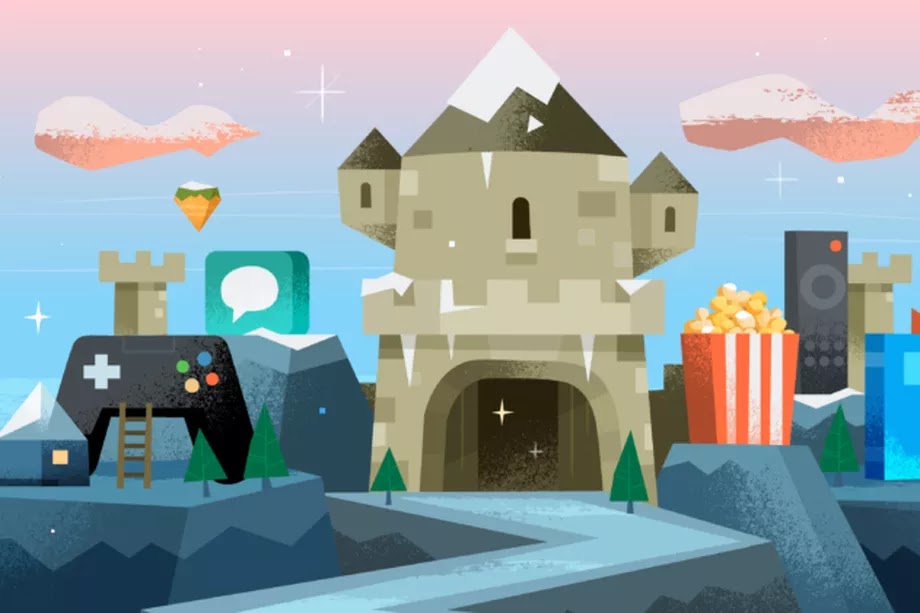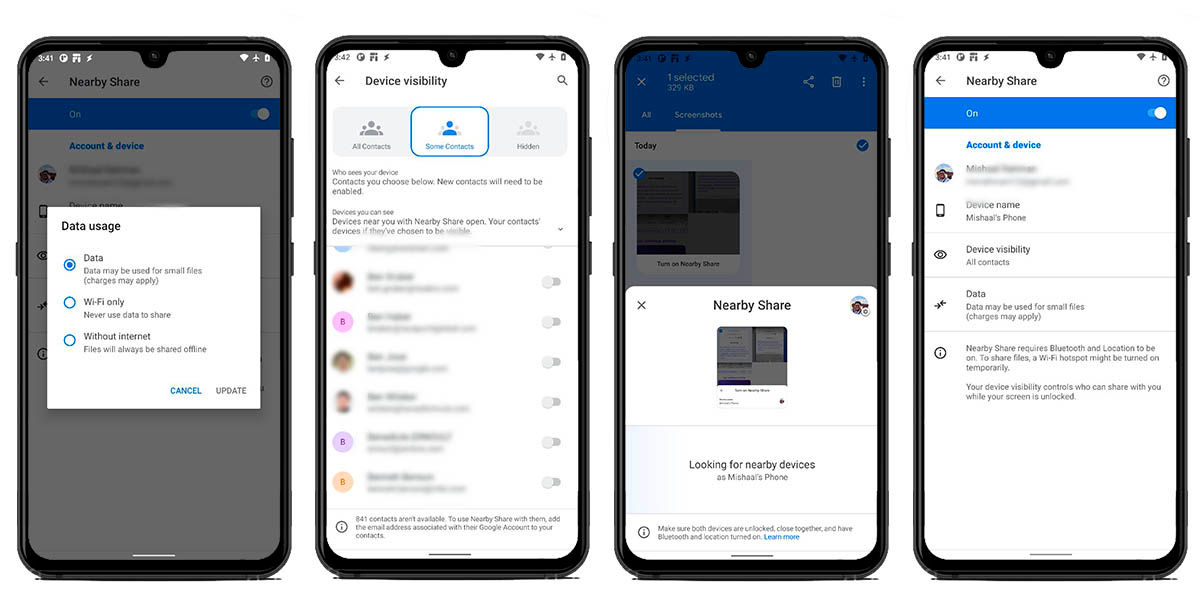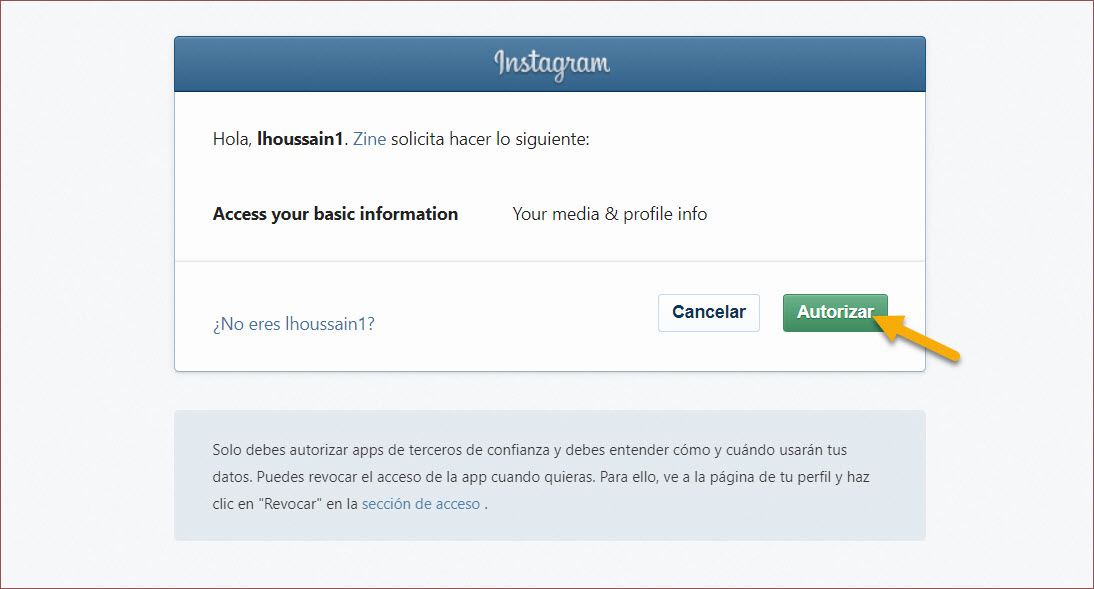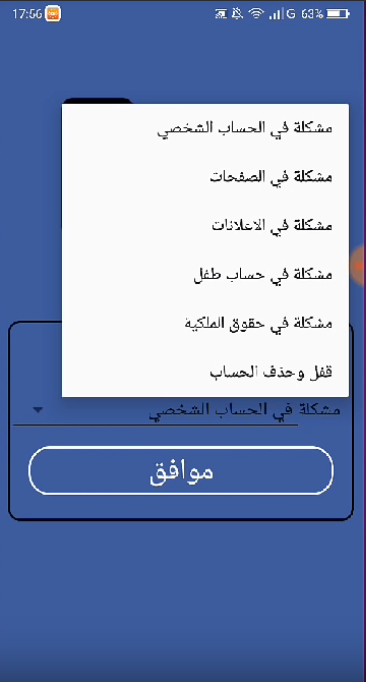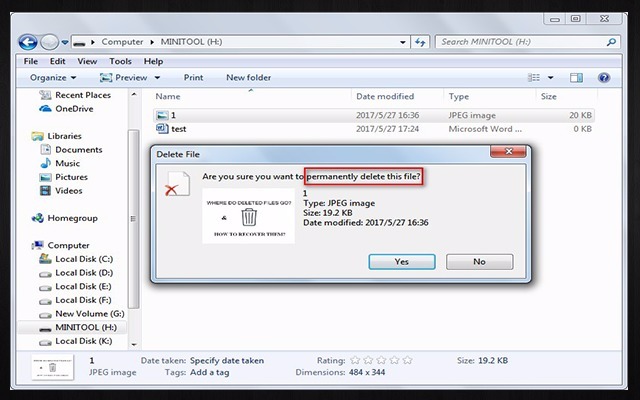طريقة ربط الطباعة بهاتفك عبر كابل USB و طباعة ملفاتك عليها
فالطابعة القديمة مثلا تطبع عبر كابل “USB”. لكن الآن يمكنك طباعة ملفاتك من هاتفك الأندرويد مباشرةً وذلك بإستخدام كابل الداتا “USB”لكن ستحتاج الى “كابل OTG” والذي يوافق هاتفك أيضا.

يمكن كاب ال OTG من توصيل الطابعة بهاتفك ، فهو يعمل عمل الUSB في الكمبيوتر، ولكن لتجنب أية مشكلة في التوصيل و تضمن عمل الطباعة عبر هاتفك وجب عليك القيام بالاعدادا ت التالية:
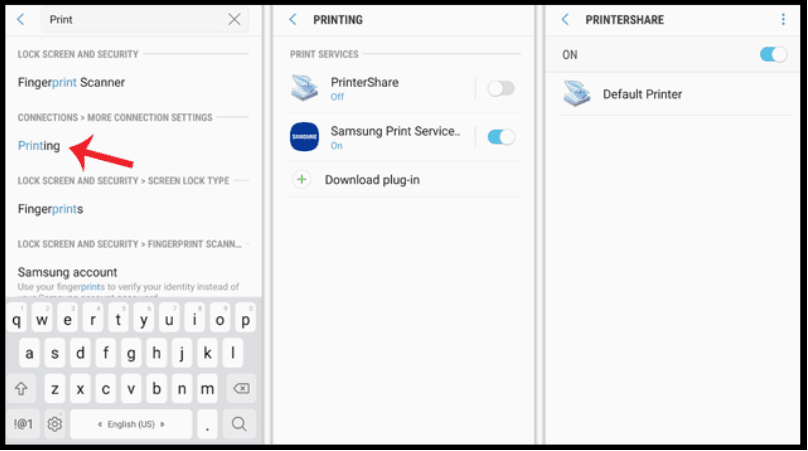
أولاً عليك تنزيل تطبيق PrintShare المجاني، و قبل تشغيل التطبيق انتقل إعدادات الهاتف Settings و قم بالعثور على زر Search بالأعلى للبحث عن كلمة الطابعة أو Printing فأضغط عليه، ستظهر لك صفحة تحوي على خدمات الطباعة المُثبتة على هاتفك، وهي الميزة الموصلة بين الهاتف والطابعة ، ستعثر على تطبيق PrintShare ضمن هذه القائمة ، عليك الآن تفعيل التطبيق لتكون الطابعة الافتراضية لهاتفك .
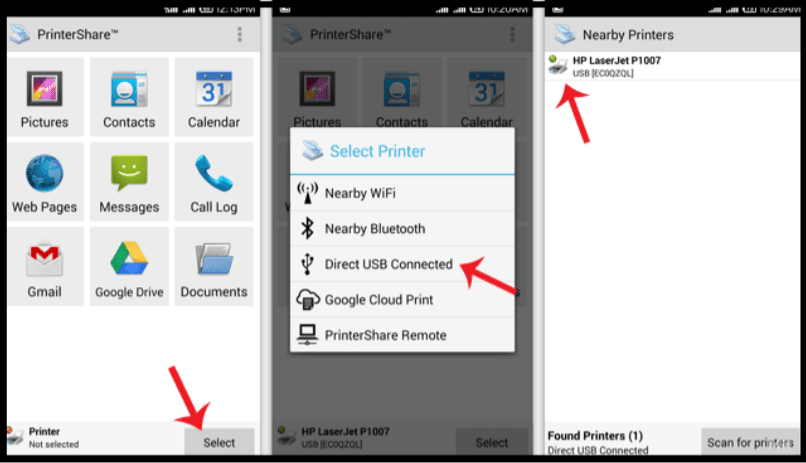
قم بتوصيل كابل الـ USB الخارج من الطابعة بكابل OTG الخاص بالهاتف، قم بتشغيل الطابعة، ثم قم ببفتح تطبيق PrintShare ، و سترى أنه بالأسفل لا يوجد طابعة تم تحديدها Printer not selected، قم بالنقر على زر Select ومن نافذة Select Printer ثم على خيار Direct USB Connected حينها ستلاحظ أن الطابعة أصبحت متصلة بالهاتف عبر كابل USB ، قم بالضغط عى موديل الطابعة لتحديدها في التطبيق.
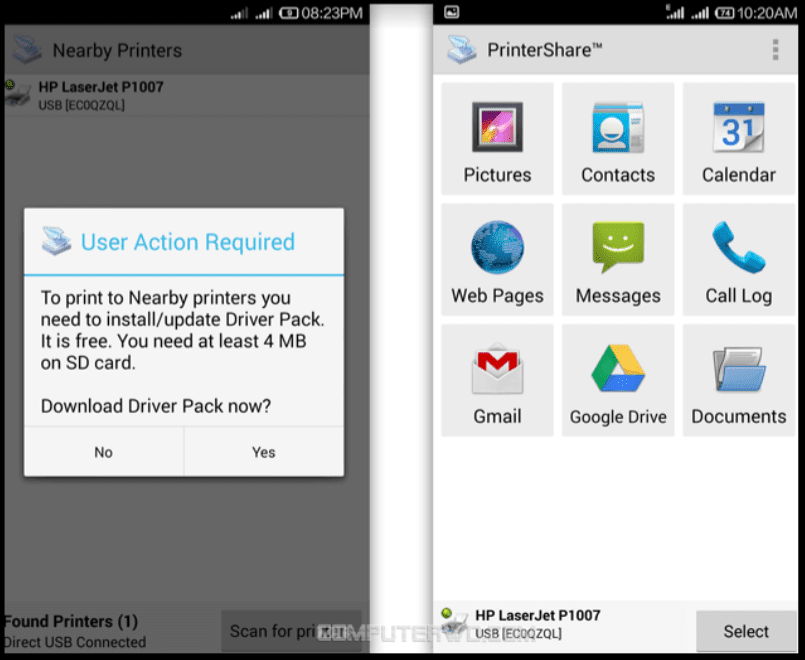
اذ بعد النقر على موديل الطابعة، ستظهر لك نافذة User Action Required تريد منك تحميل وتثبيت تعريف على الهاتف ، اضغط على موافق أو Yes . وبعد تحميل الملفات الضرورية ، تنتقل إلى واجهة التطبيق الرئيسية وسترى بالأسفل ظهور اسم الطابعة، وهذا دليل على أن هاتفك جاهز لطبعة ما تريد.
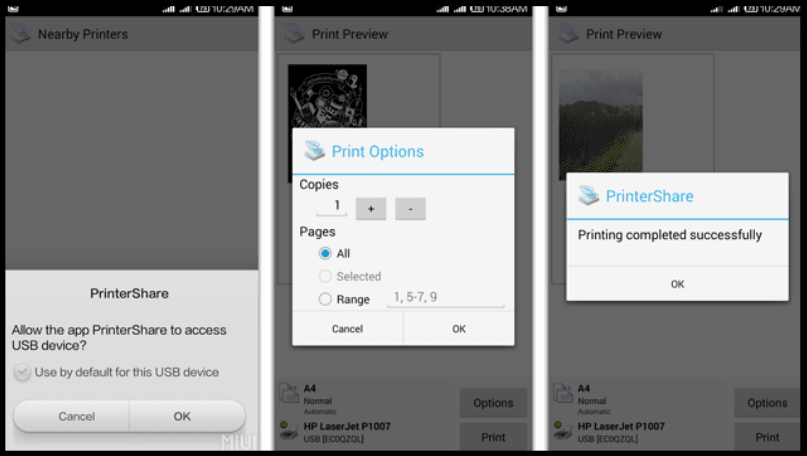
قم بطباعة ما ترغب في طباعته الآن من الهاتف مباشرةً، فعندما كل ما تفتح تطبيق PrintShare وتحدد نوعية الملف المراد طباعته فإن كانت صورة أضغط على Picture وقم بتحديدها من الاستوديو، أو Document إن كان مستند PDF، أو Web Pages لطباعة صفحة ويب، عندما تقوم بتحديد عنصر ما تلاحظ ظهور اشعار Allow PrintShare to access usb device بطلب منك السماح له بللوصول إلى أجهزة الـ USB فقم بوضع علامة ✔ ثم اضغط OK.
يتم بعدها عرض معاينة لشكل الملف المراد طباعته على الورقة، فإن رغبت في تعديل شيئ ما تعديله فقم بالضغط على Options بالاسفل و ذلك لعرض نافذة جديدة تمكنك من تحديد عدد النسخ وحجم الورق والطباعة على الوجهين، بعدها انقر على زر Print ، حينها تلاحظ ظهور نافذة sending page، تشير هذه الأخيرة إلى أن الملف المحدد يتم طباعته الآن. عند الانتهاء من الطباعة تلاحظ رسالة Printing completed successfully، و مبرك عليك فلقد قمت بالطباعة من هاتفك الاندرويد عبر كابل USB مباشرة ومن دون مشاكل.
تطبيق PrintShare